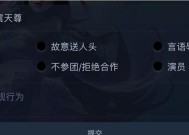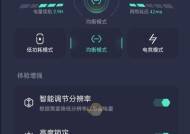游戏手柄如何连接机顶盒?连接后如何操作?
- 综合百科
- 2025-05-21
- 79
- 更新:2025-05-08 18:59:06
游戏手柄连接机顶盒的完美攻略:一步步操作指南
在现代家庭娱乐系统中,游戏手柄连接机顶盒已经变得越来越普遍。无论是想要在大屏幕上体验游戏乐趣,还是利用机顶盒进行家庭健身,合适的配置都至关重要。本文将为各位提供一份详细的游戏手柄连接机顶盒的指导,同时,还将介绍连接成功后如何进行操作使用。从选择正确的手柄类型开始,到详细设置和操作步骤,我们希望你能够一气呵成,轻松体验游戏新世界。
一、连接前的准备工作
在开始连接之前,首先要确认你的游戏手柄和机顶盒是否兼容。大部分现代机顶盒均支持蓝牙或USB连接游戏手柄。如果你使用的是无线手柄,确保其电池充足或者已经充电。阅读并了解手柄的使用说明书,这将帮助你快速定位功能按键。
二、游戏手柄与机顶盒的连接方式
2.1蓝牙连接法
步骤一:开启机顶盒的蓝牙功能
进入机顶盒的设置菜单,寻找“蓝牙”选项并打开。
将机顶盒置于配对模式。
步骤二:手柄进入配对模式
长按手柄上的配对按钮,直至指示灯开始闪烁。
步骤三:连接手柄与机顶盒
在机顶盒的蓝牙设备列表中选择你的游戏手柄进行配对。
2.2USB连接法
步骤一:准备一条适用于你手柄的USB数据线。
确认数据线的兼容性,插入机顶盒的USB接口。
步骤二:将手柄与机顶盒连接
将USB数据线的另一端连接到游戏手柄。
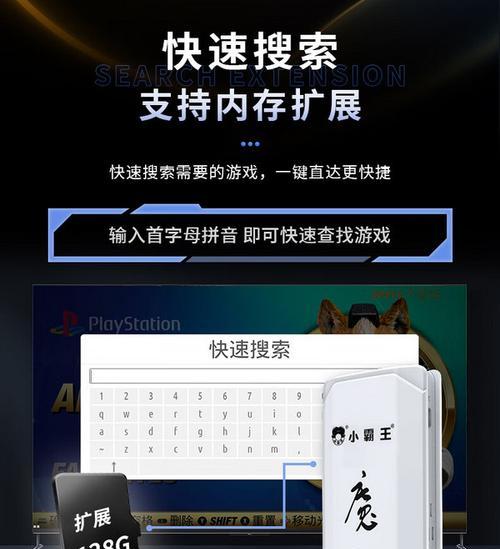
步骤三:启动手柄
若手柄具有开启/关闭按钮,请确保开启;否则,直接插入即自动连接。
三、连接后的游戏手柄操作指导
3.1校准手柄
在机顶盒上进行手柄校准,确保操作的准确性和响应速度。
根据屏幕提示操作,进行方向键和按钮的校准。
3.2控制面板的设置
进入机顶盒设置菜单,选择“控制面板”或“输入设备”进行手柄按键自定义。
可以根据个人喜好调整按键功能。
3.3游戏体验
找到机顶盒中的游戏应用或下载游戏。
运行游戏后,就可以使用手柄进行游戏了。
一些游戏可能有其特定的操作说明,请留意游戏内的提示。
四、常见问题解答
4.1连接失败怎么办?
确认手柄电量充足或正确连接。
检查机顶盒是否支持当前手柄的连接方式。
尝试重启机顶盒和手柄,重新进行配对步骤。

4.2手柄按键不响应?
进入手柄设置,查看是否有功能按钮被锁定。
重新校准手柄,或根据机顶盒指引重新设置按键。
检查游戏是否支持手柄操作。
4.3如何更新手柄固件?
访问手柄制造商官网,下载最新的固件文件。
根据官网提供的指南进行固件更新。

五、结语
通过本文的指导,你应该可以顺利地将游戏手柄连接到你的机顶盒,并开始享受大屏幕游戏带来的乐趣。当然,每款设备的特性和设置步骤可能略有不同,请以设备制造商提供的信息为准。如果你在连接或操作过程中遇到困难,不妨仔细阅读本指南,或者联系设备客服求助。现在,就让我们一起开启属于你的游戏之旅吧!